Amazon FireStick, kuten mikä tahansa muukin laite, vaatii säännöllisiä ohjelmistopäivityksiä. Se on melko helppoa, ja tästä syystä sinun ei kannata viivytellä uusimman päivityksen asentamisessa. Näin saat parhaan mahdollisen suorituskyvyn ja nopeuden Firestickillesi ja asennetuille sovelluksille.
Amazon Firestickin päivittäminen
Ennen päivityksen aloittamista sinun on varmistettava, että Firestick on yhteydessä Internetiin. Asia on niin, että päivitykset ovat mahdollisia vain, jos laite on jatkuvasti yhteydessä internetiin, joten sinun on huolehdittava tästä etukäteen. Tässä ovat seuraavat vaiheet:
- Käynnistä Firestick ja siirry aloitusnäyttöön.
- Siirry kaukosäätimen avulla ylävalikkopalkin kohtaan ”Asetukset” ja valitse se.
- Selaa alaspäin kohtaan ”My Fire TV” ja valitse se.
- Valitse seuraavassa näytössä ”Tietoja”.
- Valitse ”Tarkista päivitykset” ”Tietoja”-näytöstä. Jos FireStick on havainnut päivityksen itse, näet ”Asenna päivitys” -viestin.
- Jos päivitys on saatavilla, valitse ”Asenna päivitys”. Jos Firestickisi on jo päivitetty, näet viestin, joka ilmoittaa, että laitteesi on ajan tasalla.
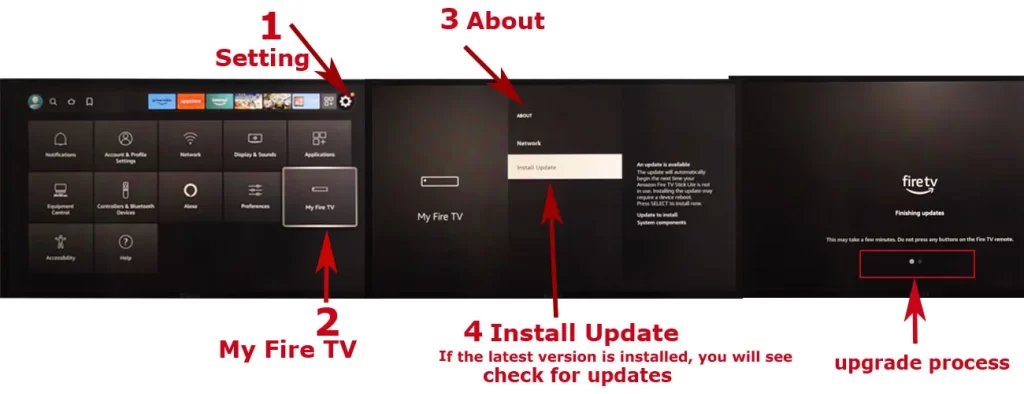
Päivitysprosessi voi kestää muutaman minuutin riippuen päivityksen koosta ja internet-yhteytesi nopeudesta. Joissakin tapauksissa Firestick saattaa myös käynnistyä uudelleen useita kertoja tai se voi jähmettyä, kun asennat suuria korjauksia. Odota tässä tapauksessa äläkä irrota laitetta.
Miksi sinun pitäisi päivittää Firestick
Firestickin päivittäminen on tärkeää useista syistä. Seuraavassa on joitakin tärkeimpiä etuja, joita Firestickin pitäminen ajan tasalla tuo mukanaan:
- Turvallisuus: Yksi tärkeimmistä syistä Firestickin päivittämiseen on turvallisuus. Päivitykset sisältävät usein tietoturvakorjauksia, jotka suojaavat laitetta mahdollisilta haavoittuvuuksilta. Hakkerit ja verkkorikolliset etsivät aina tapoja hyödyntää ohjelmistojen tietoturvaheikkouksia, ja vanhentuneet ohjelmistot ovat yleinen kohde. Pitämällä Firestickin ajan tasalla voit suojata laitteesi uusimmilta tietoturvauhilta.
- Suorituskyky: Päivitykset sisältävät usein parannuksia, jotka auttavat Firestickiäsi toimimaan sujuvammin. Päivitykset voivat esimerkiksi optimoida muistin käyttöä, vähentää puskurointia tai parantaa videotoiston laatua. Päivittämällä Firestickisi voit varmistaa, että saat parhaan mahdollisen suoratoistokokemuksen.
- Uudet ominaisuudet: Päivitykset voivat sisältää myös uusia ominaisuuksia ja parannuksia nykyisiin ominaisuuksiin. Firestickin päivittämisen avulla saat uusimmat ominaisuudet ja parannukset käyttöösi ja saat laitteestasi kaiken irti.
- Sovellusyhteensopivuus: Päivitykset voivat varmistaa, että Firestick on yhteensopiva uusimpien suoratoistosovellusten ja -palvelujen kanssa. Sovellusten ja palveluiden kehittyessä voidaan tarvita uudempia ohjelmistoversioita, jotta ne toimisivat oikein. Päivittämällä Firestickin voit varmistaa, että voit käyttää uusinta suoratoistosisältöä.
- Vikakorjaukset: Päivitykset voivat sisältää myös vikakorjauksia, jotka korjaavat laitteeseen liittyviä ongelmia. Esimerkiksi äskettäinen Firestick-päivitys korjasi virheen, joka aiheutti joidenkin Firestick-laitteiden jäätymisen tai odottamattoman uudelleenkäynnistymisen. Firestickin päivittämisellä voidaan varmistaa, että kaikki laitteeseen liittyvät viat ja ongelmat käsitellään ja ratkaistaan.
Firestickin päivittäminen on tärkeää turvallisuuden, suorituskyvyn sekä uusimpien ominaisuuksien ja sisällön saatavuuden kannalta. Pitämällä Firestickin ajan tasalla voit varmistaa, että saat parhaan mahdollisen suoratoistokokemuksen, ja suojata laitetta mahdollisilta tietoturva-aukkoilta.
Vianmääritys yleisissä ongelmissa Firestick-päivitysten aikana
Vaikka Firestickin päivittäminen on yleensä mutkaton prosessi, joitakin yleisiä ongelmia voi esiintyä. Seuraavassa on vinkkejä näiden ongelmien ratkaisemiseen:
Hidas internet-yhteys
Jos Firestickin päivitysten lataaminen ja asentaminen kestää kauan, syynä voi olla hidas internetyhteys. Voit tarkistaa internetin nopeuden valitsemalla Asetukset > Verkko > Näytä verkon nopeus. Jos internetin nopeus on hidas, yritä nollata reititin tai siirtää Firestickiä lähemmäs reititintä. Voit myös yrittää optimoida Wi-Fi-verkkoa vähentämällä häiriöitä, vaihtamalla Wi-Fi-kanavaa tai päivittämällä reititintä.
Riittämätön säilytystila
Jos Firestickissäsi ei ole riittävästi tallennustilaa, et ehkä pysty lataamaan ja asentamaan päivityksiä. Tarkista tallennustila valitsemalla Asetukset > Oma Fire TV > Tietoja > Tallennustila. Jos tallennustila on vähissä, kokeile poistaa käyttämättömiä sovelluksia, tyhjentää sovellusten välimuisti ja tiedot tai siirtää sovelluksia ulkoiseen tallennuslaitteeseen. Voit myös yrittää palauttaa Firestickin tehdasasetukset, mutta muista, että tämä poistaa kaikki laitteen tiedot ja sovellukset.
Firestick jäätyi päivityksen aikana
Jos Firestick jäätyy tai ei reagoi päivityksen aikana, yritä käynnistää laite uudelleen irrottamalla se virtalähteestä ja kytkemällä se takaisin. Voit myös kokeilla painaa ja pitää painettuna kaukosäätimen Home-painiketta 10-20 sekunnin ajan, kunnes Firestick käynnistyy uudelleen. Jos nämä menetelmät eivät toimi, sinun on ehkä otettava yhteyttä Amazonin asiakastukeen saadaksesi lisäapua.
Päivityksen lataaminen tai asentaminen epäonnistuu
Jos Firestick ei pysty lataamaan tai asentamaan päivitystä, yritä käynnistää laite uudelleen ja tarkistaa internet-yhteys. Voit myös yrittää tyhjentää Amazon Appstore -sovelluksen välimuistin ja tiedot valitsemalla Asetukset > Sovellukset > Hallitse asennettuja sovelluksia > Amazon Appstore > Tyhjennä tiedot ja Tyhjennä välimuisti. Jos nämä menetelmät eivät toimi, sinun on ehkä yritettävä päivittää Firestick manuaalisesti lataamalla päivitystiedosto Amazonin verkkosivustolta ja asentamalla se USB:n kautta.
Virheilmoitukset
Jos saat virheilmoituksen päivitysprosessin aikana, yritä käynnistää laite uudelleen ja tarkistaa internet-yhteys. Voit myös kokeilla etsiä virheilmoitusta Amazonin tukisivustolta ja katsoa, onko siihen olemassa ratkaisua. Jos virhe jatkuu, sinun on ehkä otettava yhteyttä Amazonin asiakastukeen saadaksesi lisäapua.
Yhteenvetona voidaan todeta, että jos Firestick-päivitysprosessin aikana ilmenee ongelmia, yritä vianmääritystä tarkistamalla internet-yhteys ja tallennustila sekä käynnistämällä laite uudelleen. Jos nämä menetelmät eivät toimi, yritä etsiä ratkaisuja Amazonin tukisivustolta tai ota yhteyttä asiakastukeen saadaksesi lisäapua.










